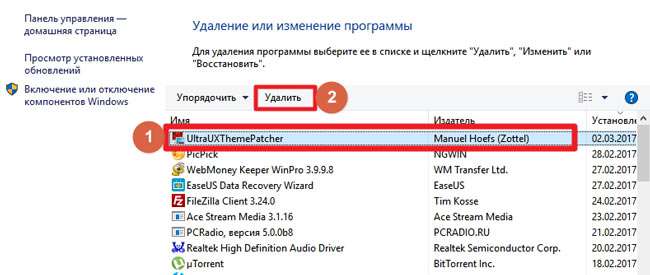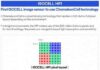Доброго дня. Багато користувачі висловлюють своє невдоволення тим, що Windows пропонує надто обмежені можливості в плані зміни зовнішнього вигляду інтерфейсу. А адже так хочеться різноманітності, згодні? Тому, сьогодні розглянемо UltraUXThemePatcher що це за програма, як вона може допомогти «прикрасити» операційну систему.
ЗМІСТ СТАТТІ:
- Спасибі розробникам-ентузіастам!
- UltraUXThemePatcher: як користуватися?
- Процедура видалення
Спасибі розробникам-ентузіастам!
Група професіоналів із компанії Syssel вирішила створити додаток, що дозволяє «зламати» Віндовс для надання доступу до встановлення сторонніх тем оформлення.
UltraUXThemePatcher Ви можете завантажити за посиланням з офіційного сайту:
Завантажити: UltraUXThemePatcher
Зміна оформлення
Скачано: 267, розмір: 1 Mb, дата: 02.Мар.2017
Утиліта призначена для ОС Microsoft починаючи з XP і до «десятки» включно (RTM / Ювілейне оновлення 1607), незалежно від розрядності системи. Оскільки софт вносить зміни у важливі файли, слід попередньо створити точку відновлення. І ще, розробники попереджають, що версія Windows 10 з оновленням 1511 не підтримується!
UltraUXThemePatcher: як користуватися?
Додаток дозволяє змінювати шаблони візуалізації. Після завантаження та установки, відбувається заміна / зміна деяких системних елементів. Це дозволяє відкрити доступ для сторонніх тим. Звучить як-то небезпечно, погодьтеся? А раптом програма «дасть зелене світло» вірусів?
Боятися нема чого, якщо будете завантажувати інсталятор з перевірених джерел, таких, як наш сайт IT Технік. Принаймні, поки я не зустрів жодної згадки про вірусне зараження після установки даного софта.
Інсталювавши додаток, слід виконати перезавантаження комп’ютера. Потім завантажити з інтернету вподобану тему і скопіювати файли в папку:
Windows | Resources | Themes
Ось відео інструкція по використанню:
Процедура видалення
Якщо щось не сподобалося або пішло не так, як видалити UltraUXThemePatcher? Зараз розповім. Варто відзначити, що всі внесені зміни не будуть відновлені до базових значень. Тому, передбачити результат вельми проблематично.
Сам процес деінсталяції не відрізняється нічим особливим. Заходимо в панель управління і переходимо в розділ «Програми / компоненти». У переліку встановлених програм знаходимо наш «патчер», виділяємо його і тиснемо зверху на кнопку «Видалити»:
Але якщо після усунення софта виникнуть проблеми, слід виконати відновлення. Добре, що утиліта перед установкою створює точку відкату. Для цього:
- Підключіть завантажувальну флешку до комп’ютера і перезавантажте ПК;
- Відразу після запуску комп’ютера перейти в BIOS (натисніть DEL або F2 або будь-яку іншу клавішу, яка вказана на екрані завантаження);
- Можливо, потрібно натиснути F8 для входу в меню завантаження, і там вибрати Ваш USB накопичувач;
- Коли відобразиться вікно встановлення Віндовс, нижче вибираємо пункт «Відновлення». Далі слідуємо інструкції покрокового майстра.
Коли ПК запуститься знову, то повернеться стандартна тема оформлення. Залишилося тільки очистити сліди патчера. Для цього скористайтесь оптимізатором CCleaner.
Якщо мій огляд Вас не налякав, то можете UltraUXThemePatcher 3.1.10 завантажити за посиланням:
Завантажити: UltraUXThemePatcher
Зміна оформлення
Скачано: 267, розмір: 1 Mb, дата: 02.Мар.2017
Як користуватися я розповів. Хотілося б дізнатися Вашу думку про програму. Можете залишати його в коментарях.
З повагою, Віктор!